Program Ekleme veya Kaldırma Kayboldu mu? Nerede Bulunur?
Microsoft , işletim sistemlerinde değişiklik ve iyileştirmeler yapmaya devam ederken, kullanıcıların aynı eski şeyleri yapmanın yeni yollarına alışmaları gerekiyor . Windows Vista'dan(Windows Vista) başlayarak , önceki sürümlerden tanıdık Program Ekle veya Kaldır'ın(Add or Remove Programs) ortadan kalktığı görüldü. Tabii ki gerçekten gitmedi, ancak Microsoft ona yepyeni bir isim verdi. Windows 7 ve Windows 8.1'e(Windows 8.1) bir göz atalım, Program Ekle veya Kaldır'ı(Add or Remove Programs) nerede bulacağınızı ve bugün nasıl çalıştığını öğrenelim.
Windows 7 ve Windows 8.1'de Program Ekle veya Kaldır(Add or Remove Programs) Nasıl Bulunur
Hem Windows 7 hem de Windows 8.1'de(Windows 8.1) , eskiden Program Ekle veya Kaldır(Add or Remove Programs) (artık Programlar ve Özellikler(Programs and Features) olarak adlandırılır ) olarak adlandırılanları Denetim Masası'nda(Control Panel) bulabilirsiniz . Denetim Masası(Control Panel) , Windows 7 ve Windows 8.1'de(Windows 8.1) hemen hemen aynı görünüyor ve her iki işletim sistemi için de aynı şekilde çalışıyor. Bu yüzden sadece Windows 8.1 ekran görüntülerini kullanacağız . Bunları Windows 7(Windows 7) için de sağlamaya gerek yoktur .
İşte Denetim Masası'nın(Control Panel) nasıl açılacağına dair ayrıntılı bir eğitim : Windows 10'da(Windows 10) Denetim Masası(Control Panel) nerede ? Açmanın 15 yolu.
Denetim Masası'nda(Control Panel) , Programlar(Programs) bölümünde bulunan "Program kaldır"("Uninstall a program") bağlantısına tıklayarak veya dokunarak eski Program Ekle veya Kaldır'a(Add or Remove Programs) hızlı bir şekilde erişebilirsiniz .
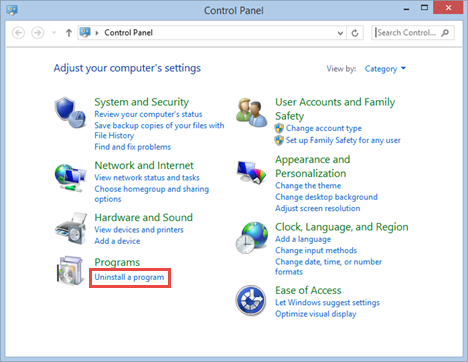
Başka bir yol da Denetim Masasını açıp (Control Panel)"Programs -> Programs and Features" e gitmektir .

Ancak, Windows'un(Windows) son sürümlerinde her zaman olduğu gibi , arama, hemen hemen her şeyi bulmanın en hızlı yoludur. Windows 8.1'de(Windows 8.1) , Başlangıç(Start) ekranına gidin ve kaldırmayı(uninstall) arayın ve Bir programı kaldır'a(Uninstall a program) tıklayın veya dokunun . İstenen sonuca daha doğrudan giden her şey bize göre iyi bir şeydir.

Eski ekleme kaldırma(add remove) anahtar sözcüklerini kullanarak da arama yapabilirsiniz . Program ekle veya kaldır(Add or remove programs) adlı bir sonuç alacaksınız, ancak arama sonuçları listesinde en sonda yer alacaktır.

Neyse ki, eski ekleme kaldırma(add remove) anahtar sözcükleri , bunları Başlat Menüsü(Start Menu) arama kutusunda kullandığınızda Windows 7'de de çalışır. (Windows 7)Program ekle veya(Add or remove programs) kaldır'a tıklamak sizi "yeni" Programlar ve Özellikler(Programs and Features) penceresine götürür.

Programlar ve Özellikler(Programs and Features) penceresinde , yüklü olan yazılımlarınızın bir listesini görebilir ve her bir öğeyi kaldırmayı, değiştirmeyi veya onarmayı seçebilirsiniz. Bu aynı görünüyor ve her iki işletim sisteminde de aynı şekilde çalışıyor. Bu çizim Windows 8.1'den(Windows 8.1) alınmıştır .
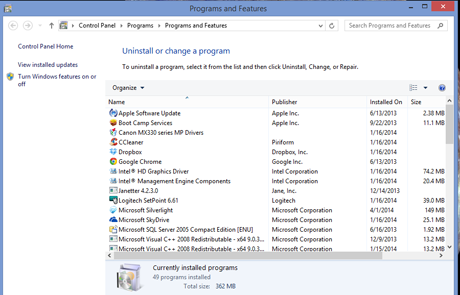
Kaldır, Onar, Değiştir ve Daha Fazlası
Yüklü programlar listenize baktığınızda, her birinin kendi seçenekleri olduğunu göreceksiniz. Tüm yazılımlar değiştirilemez veya onarılamaz. Her programa bir kez basın ve (Press)yazılım listenizin(software list) üstündeki menü çubuğunda(menu bar) ne yazdığını not edin . Farklı yazılım(Different software) geliştiricileri bunu farklı şekilde yönetir:
Uninstall/Change



Windows'a Ekleme ve Windows'tan Çıkarma(Windows)
Programlar ve Özellikler(Programs and Features) penceresinin kenar çubuğunda, "Windows özelliklerini açma ve kapatma"("Turn Windows features on and off") bağlantısını göreceksiniz . İlk seferde yüklememeyi tercih ettiğiniz bir Windows seçeneği(Windows option) veya hiç kullanmadığınız ve kurtulmak istemediğiniz bir özellik varsa, bunu yapabileceğiniz yer burada. Bazı değişiklikler için orijinal Windows kurulum(Windows installation) diskinize ihtiyacınız olacak , bu yüzden başlamadan önce bunu elinizin altında bulundurduğunuzdan emin olun.

Burada Windows Özellikleri(Windows Features) penceresiyle nasıl çalışılacağına dair ayrıntılı bir kılavuz bulacaksınız : İstenen Windows Özellikleri(Windows Features) , Programları veya Uygulamaları(Programs or Apps) Nasıl Eklenir veya Kaldırılır(Remove) (Un) . Herhangi bir Windows(Windows) özelliği eklemeden veya kaldırmadan önce bunu okumaktan çekinmeyin .
Windows 8.1'de (Windows 8.1)Uygulamaları(Apps) Kaldırmaya Ne Dersiniz ?
Windows Mağazası(Windows Store) uygulamaları ne olacak ? Programlar ve Özellikler'de(Programs and Features) neden listelenmiyorlar ? Onları nasıl kaldırırsınız?
Masaüstü programları olmadıkları için eski Program Ekle veya Kaldır(Add or Remove Programs) penceresinde listelenmezler . Windows Mağazası(Windows Store) aracılığıyla dağıtılan modern uygulamalardır . Bununla birlikte, Windows 8.1 , uygulamaları ilk etapta edinmeyi olduğu kadar kaldırmayı da kolaylaştırdı.

Uygulamaları nasıl kaldıracağınızı öğrenmek istiyorsanız, bu eğitimdeki 5. ve 6. noktaları okuyun: Windows'ta Masaüstü (Windows)Programlarını ve Modern Uygulamaları Kaldırmanın (Desktop Programs and Modern Apps)Yedi(Seven) Yolu .
Çözüm
Microsoft , bu arabirimi Windows Vista'dan(Windows Vista) beri tutarlı(interface consistent) tutmuştur , ancak hala Windows XP'den(Windows XP) yükseltme yapan ve terminolojideki değişiklikten kafası karışabilecek kişiler var. Umarım bu makale daha sorunsuz gezinmenize yardımcı olmuştur. Kendi yorumlarınız veya faydalı ipuçlarınız var mı? Lütfen(Please) yorumlarda bize bildirin.
Related posts
Windows 8.1'de Alarmlar Nasıl Eklenir, Düzenlenir ve Kaldırılır
Windows 8'e Giriş: Kişilere El İle Kişi Ekleme ve Düzenleme
Windows 8.1'in Okuma Listesi Uygulamasında İçerik Nasıl Eklenir ve Sınıflandırılır
Internet Explorer için varsayılan olarak Google, DuckDuckGo veya başka bir arama motorunu ekleyin
Windows 8'e Giriş: Kişiler Uygulamasına Hesaplar Nasıl Eklenir ve Eşitlenir
Windows Terminal içinde CMD and PowerShell arasında geçiş yapma
Microsoft Edge Windows 10'de (12 yol) nasıl başlayabilirsiniz?
File Explorer görünümlerini bir profesyonel gibi File Explorer görünümleri nasıl kullanılır?
Nasıl Windows 10 en File Explorer bir klasörün view template değiştirmek için
Windows and Mac üzerinde Firefox dili nasıl değiştirilir
Windows 10'deki uygulamaları en aza indirmenin ve maksimize etmenin 7 yolu
Windows 10'da bir VHD file'lik bir VHD file'i nasıl açılır, çıkarabilir veya kalıcı olarak takın
Windows 10'de nasıl aranacağına dair 12 ipucu
File Explorer Dark Theme Windows 10'te nasıl etkinleştirilir
Windows'de OneDrive nasıl kaldırılır veya devre dışı bırakılır
Windows (12 yollarla) içinde Disk Defragmenter nasıl açılır
Chrome, Firefox, Microsoft Edge ve Opera'de bir sekmeyi susturulur
Dosya yüklemenin 5 yolu Google Drive'ye
Windows 10'nin boyasını kullanarak birden fazla sayfada bir resim yazdırılır
Nasıl açık File Explorer and Windows Explorer için: 12 yolu
